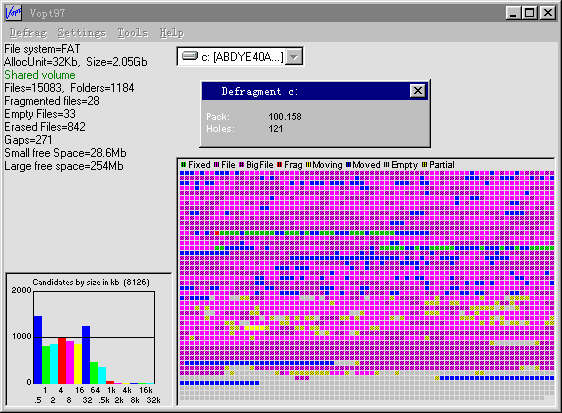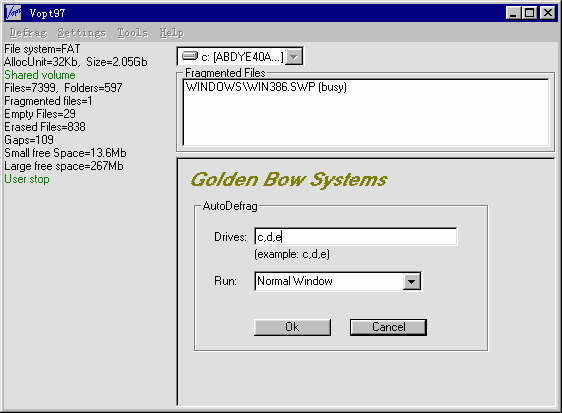|
通俗基础教程
|
| 电脑操作教程 |
| 电脑怎样拨号上网 |
| 如何做个人网页 |
| 怎样做局域网 |
| Word教程(文字处理) |
| 图形图象处理入门 |
|
经典提高教程
|
| 怎样使用代理服务器 |
| 如何做无盘工作站 |
| Photoshop教程 |
| Dreamweaver3教程 |
| Flash4&5教程 |
| Firework3教程 |
| Frontpage2000教程 |
| Authware教程 |
| Office2000教程 |
| 如何制作动画图片 |
| OICQ&ICQ使用方法 |
|
高手学习指南 |
| 硬件升级技巧 |
| CGI教程 |
| ASP教程 |
| 注册表使用技巧 |
| 路由器的设置 |
| 网站建设指南 |
| SQL |
| 最近更新: |
操作使用
|
相关内容
|
|
硬盘优化之碎片整理 什么是磁盘碎片:其实磁盘碎片应该称为文件碎片,是因为文件被分散保存到整个磁盘的不同地方,而不是连续地保存在磁盘连续的簇中。这种文件碎片不会在系统中引起任何问题,但文件碎片过多会使系统在读文件的时候来回寻找,引起系统性能下降,严重的还要缩短硬盘寿命。
●整理磁盘碎片的时候,最好关闭所有的应用程序,注意不要进行整理磁盘的读写操作。如果程序发现对整理的磁盘进行了读写操作,将重新开始整理。 但使用它的时候,那种老牛拖破车的感觉实在是让我们难以忍受。即使你的计算机有一颗PIII的“芯”,你也得去泡一杯茶来耐心的等待,等待,再等待。可现在好了,我们有了一款磁盘碎片的终结者---Vopt97(在MYDOWN下载)。
实践是检验真理的唯一标准,所以使用笔者MMX166、64M内存、昆腾6.4G硬盘(32位,三个分区)、Windows95操作系统来作测试的时候,先是将每个分区通过安装大型软件再删除的办法使其碎片达到7%,然后运行传统的磁盘碎片整理程序,使用了20分钟才全部搞定。而将碎片恢复到7%后再使用Vopt97来整理硬盘,只花费了6分钟不到的时间三个分区的碎片就全部消失了。考虑到7%碎片的标准性和操作上的客观影响,Vopt97还是至少比传统的整理程序要节省70%左右的时间! 2、界面友好 传统的整理程序只能了解当前一部分的情况,而对整体的进度没有一个量的概念。而Vopt97的操作界面则是十分友好(附图1),
3、功能强大 传统的整理程序只能对磁盘碎片进行整理,而且一旦磁盘中有问题的话,你还要重新修整后才可以进行。在Vopt97就不存在这种问题,它可以即时对磁盘中存在的问题进行修正,不需要启动其它的修复程序了。另外,传统的程序每次只能整理一个分区的碎片,要想对多个分区整理的话,就要多次运行这个程序,而Vopt97可以在“Settings”中设定后对硬盘中所有的分区进行整理,这也节省了我们宝贵的时间(附图2)。
|
Windows 2000下找回桌面主题 | |
| 找回图标色彩 | ||
| bios&cmos | ||
| CMOS与BIOS的区别 | ||
| 巧用GHOST来维护系统 | ||
| 几种特殊文件的恢复 | ||
| Windows 2000磁盘碎片整理脚本 | ||
| 疑难杂症 | ||
| 一切麻烦从升级硬盘开始 | ||
| 安装ACPI--关机 | ||
| Windows 2000中激活桌面主题 | ||
| 硬盘优化之终极六式 | ||
| 硬盘优化之分区 | ||
| 硬盘优化之常规整理 | ||
| 硬盘优化之压缩优化 | ||
| 硬盘优化之完全卸载 | ||
| 硬盘优化之碎片整理 | ||
|
教程站
|
收集整理
|
服务大家
|